최고의 M4A 변환기 앱 중 일부 [2025]
그럴 때가 있을 것이다. M4A 변환기 앱 특히 형식 비호환성을 처리하는 데 어려움을 겪는 경우 필요합니다. 우리도 운이 좋아서 다행이다 M4A에서 MP3까지 온라인은 물론 오프라인에서도 찾을 수 있는 변환기입니다. M4A를 원본 형식으로 사용하여 필요한 형식을 얻기 위해 사용할 수 있는 플랫폼, 앱 및 도구가 많이 있습니다.
이 기사에서는 M4A 형식과 이 파일 형식을 액세스 가능한 파일 형식으로 변환하는 데 사용할 수 있는 다양한 M4A 변환기 앱에 대해 더 잘 알게 될 것입니다. 이러한 앱과 해당 앱의 주요 기능에 대해 더 자세히 알고 싶거나 사용할 최고의 앱을 찾고 있다면 이 기사를 끝까지 읽어야 합니다.
기사 내용 부분. 1. M4A 파일 형식에 대해 더 잘 알아보기2부. 사용할 수 있는 M4A 변환기 앱3부. 최고의 M4A 변환기 앱은 무엇입니까?파트 4. 모든 것을 요약하려면
부분. 1. M4A 파일 형식에 대해 더 잘 알아보기
많은 분들이 M4A 형식에 대해 잘 모르실 수 있으므로 사용할 수 있는 일부 M4A 변환기 앱에 대해 논의하기 전에 파일 형식에 대해 더 잘 알아보세요.
M4A는 MPEG-4라는 형식으로 저장된 오디오 파일입니다. AAC 또는 ALAC라고도 하는 Apple 무손실 오디오 코덱을 사용할 수 있습니다. M4A 형식에 익숙하지 않은 경우 iTunes 또는 Apple Music 스토어에서 오디오 콘텐츠를 다운로드할 때 대부분 이 형식을 접할 수 있습니다.
많은 분들이 M4A와 MP3의 차이점에 대해 질문하실 수 있습니다. 둘 다 무손실 유형의 오디오 형식이지만 M4A는 크기가 동일하다는 점을 고려하면 MP3 파일보다 품질이 더 높은 오디오 형식입니다.
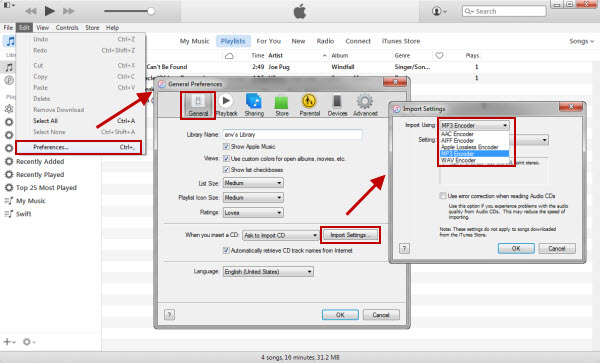
많은 분들이 M4A에 대해 모르고 M4A 변환기 앱에 대해 알고자 하는 이유는 해당 파일 형식이 널리 사용되지 않기 때문입니다. 사람들은 이 형식이 널리 사용되고 많은 사람들에게 알려져 있기 때문에 MP3를 선호합니다. 또한 M4A 파일 형식에 비해 많은 플레이어에서 더 적합합니다.
많은 음악 애호가들이 M4A 형식에 액세스하는 데 어려움을 겪었을 수 있으므로 오디오 형식을 다루기 쉬운 형식으로 완전히 변환하는 데 사용할 수 있는 M4A 변환기 앱 중 일부를 소개합니다! 기사의 다음 부분에서 이러한 앱을 살펴보겠습니다.
2부. 사용할 수 있는 M4A 변환기 앱
이제 M4A에 대한 아이디어를 얻었으므로 이제 M4A 파일 형식을 변환하는 데 사용할 수 있는 M4A 변환기 앱 중 일부에 대해 논의하겠습니다.
대담

우리가 가지고 있는 첫 번째 M4A 변환기 앱은 다음과 같습니다. 대담. 이 앱은 오디오 파일을 편집하고 처리하는 데 사용할 수 있는 정말 유명한 앱입니다. 그리고 물론 이 앱을 사용하여 M4A 파일을 MP3 파일 형식으로 변환할 수도 있습니다. 이 앱에는 시간 기반 편집기도 내장되어 있습니다. 이를 사용하면 오디오 파일에서 원하지 않는 부분을 자르고, 음악 파일의 메타데이터를 조정하고, 많은 M4A 파일을 병합하고, 원하는 효과를 적용하고, 최종적으로 변환하기 전에 더 많은 편집 작업을 수행할 수 있습니다. 파일을 MP3로 변환하세요. Audacity가 정말로 인기를 끄는 이유는 다른 앱을 사용하여 오디오 파일을 편집할 수 있는 엄청난 자유를 누릴 수 없기 때문입니다. 글쎄요, Audacity는 많은 음악 애호가들이 정말로 즐길 수 있는 고품질 MP3를 생산해야 한다는 의무를 이해했습니다. 주요 기능 중 일부는 다음과 같습니다.
- Audacity를 사용하면 모든 음악 테이프를 MP3 CD로 변환할 수 있습니다.
- 최종 MP3 파일을 저장하기 전에 오디오 피치와 속도까지 조정할 수 있습니다.
- 실시간으로 오디오 효과를 적용하는 데 사용할 수 있으므로 더 빠른 피드백을 얻을 수 있습니다.
- MP3 변환 파일에 상수, 가변 및 평균 비트 전송률을 제공할 수 있습니다.
- 옵션 라이브러리를 사용하면 M4A, WMA, AC3, Opus 및 기타 형식을 처리하는 데 사용할 수 있습니다.
이 앱은 Mac, Windows, Linux 플랫폼이나 장치에서 사용할 수 있습니다.
iTunes
Apple 기기 사용자라면 익숙할 것입니다. iTunes. 이것은 많은 용도로 사용할 수 있는 인기 있는 Apple 프로그램입니다. 이를 통해 음악과 비디오를 정리하고 재생할 수도 있습니다. M4A를 MP3로 변환하는 데 사용할 수 있는 미디어 변환 옵션도 즐길 수 있습니다. 따라서 기술적으로 M4A 변환기 앱 목록에 포함할 수도 있습니다. Apple 사용자가 아니고 앱을 처음 사용하는 경우 iTunes의 이 기능이 그다지 간단하지 않기 때문에 처음에는 겁이 날 수 있습니다.
좋은 점은 MP3 오디오 비트 전송률을 기반으로 하는 세 가지 수준의 품질을 즐길 수 있다는 것입니다. 128kbps는 좋음으로 분류되고, 168kbps는 높음으로 분류되며, 192kbps는 높음으로 분류됩니다. 음악 애호가로서 귀하의 필요와 요구에 맞는 옵션이 보이면 자유롭게 설정된 경로를 사용자 정의하고 필요한 MP3 비트 전송률을 설정할 수 있습니다. 샘플 속도, 스테레오 모드 및 채널도 설정할 수 있습니다. 아래에서 iTunes의 주요 기능을 살펴보겠습니다.
- Apple Lossless, AAC, WAV 및 AIFF와 같은 다른 인코더를 지원합니다.
- 최종 MP3 파일의 품질 문제를 방지하기 위해 즐길 수 있는 특별한 오류 수정 기능이 있습니다.
- MP3 오디오용 조인트 스테레오라는 희귀한 유형의 오디오 모드를 지원합니다.
- VBR 인코딩 또는 가변 비트 전송률 인코딩을 위한 다양한 품질 수준을 제공합니다.
- M4A에서 MP3로의 변환 프로세스를 보다 제어적으로 달성하는 데 도움이 되는 스마트 인코딩 조정 기능을 제공합니다.
Mac 및 Windows 컴퓨터에서 이 도구를 사용할 수 있습니다.
Freemake 오디오 변환기
다음 제품은 Freemake Audio Converter입니다. 가장 뛰어난 결과를 줄 수 있는 미니멀한 터치를 원한다면 이 제품을 사용해보세요! M4A 파일을 변환하고 오디오 트리밍 옵션에 액세스할 수 있는 온라인 및 오프라인 방법을 찾고 있는 경우 이 방법이 적합합니다. iTunes를 열성적으로 사용하는 사용자라면 버튼 하나만 탭하여 iTunes 앱을 사용하여 액세스할 수 있도록 MP3 파일을 내보내는 기능을 확실히 즐길 수 있을 것입니다. 바로 사용할 수 있는 사전 설정도 있으며, MP3 파일의 오디오 품질에 따라 이러한 사전 설정을 즐길 수도 있습니다. Freemake Audio Converter의 기능을 깊이 이해할 수 있도록 아래 주요 기능을 소개합니다.
- M3A 변환 파일에서 MP4 오디오 CD를 구울 수 있는 DVD 버너가 내장되어 있습니다.
- 어떤 크기의 M4A 파일도 변환할 수 있으며 고려해야 할 제한이 없습니다.
- 온라인에서 찾을 수 있는 M4A 파일을 다운로드한 다음 이러한 M4A 파일을 MP3로 변환하여 원하는 품질이나 비트 전송률을 설정할 수도 있습니다.
- 계속해서 내보내기 전에 여러 M4A 파일을 결합하여 하나의 MP3 파일로 만들 수 있습니다.
Freemake 오디오 변환기는 Windows 컴퓨터에서 사용할 수 있습니다.
Zamzar
또한 최고의 M4A 변환기 앱 목록에 Zamzar가 있습니다. 이 온라인 도구는 세 단계를 통해서만 관리할 수 있습니다. 복잡한 소프트웨어를 설정하는 데 어려움을 겪지 않으며, 상상했던 것만큼 원활하게 M4A를 MP3 파일로 변환할 수 있습니다. 이 온라인 변환기에서는 모든 크기의 M4A 파일을 변환할 수도 있습니다. Zamzar는 온라인 도구이기 때문에 매우 빠른 변환 과정을 기대할 수 있으며, 사용하는 장치의 사양에 관계없이 안정적인 인터넷 연결이 있는지 확인하기만 하면 됩니다.
오프라인 사용을 위해 Zamzar를 사용하려는 경우 데스크톱 버전을 다운로드하면 가능하며 인터넷 연결이 불안정한 경우 더 좋습니다. 그러나 무료 온라인 앱에서는 일부 오디오 매개변수를 편집할 수 없지만 출력 품질은 최고라는 점을 확신할 수 있습니다! Zamzar의 주요 기능은 다음과 같습니다.
- M4A 파일의 일괄 변환을 즐길 수 있으므로 파일을 하나씩 처리할 필요가 없기 때문에 많은 시간을 절약할 수 있습니다.
- 설정이 필요한 경우 변수 또는 일정한 오디오 비트 전송률을 설정할 수 있습니다.
- MP4 출력 파일에 포함하고 싶지 않은 부분이 있는 경우 M3A 파일을 잘라낼 수 있습니다.
- 웹사이트나 앱에 M4A에서 MP3로의 변환 옵션을 통합하려는 개발자를 위한 API가 있습니다.
이 M4A 변환기 앱은 웹 기반 앱입니다.
3부. 최고의 M4A 변환기 앱은 무엇입니까?
최고의 M4A 변환기 앱 중 일부를 알고 있는 것이 정말 중요하며, 변환 프로세스 전반에 걸쳐 가이드로 사용할 수 있는 목록이 있다는 것도 큰 도움이 됩니다. 우리는 원하는만큼 많은 앱을 선택하고 원하는 출력에 관해서 어떤 앱이 우리의 욕구에 맞는지 확인할 수 있습니다.
M4A와 같이 일반적이지 않은 형식을 처리하는 것이 정말 어렵다는 것은 사실입니다. 일단 많은 어려움에 직면하면 항복하고 파일 변환을 진행하지 않는 경향이 있다는 결론에 도달할 수 있습니다.
그러나 이러한 형식을 우리가 매일 사용하는 일반적인 장치에서 사용할 수 있는 형식으로 변환할 수 있는 방법이 있기 때문에 항상 적용할 수 있는 것은 아닙니다. 그 결과, 우리는 누구나 사용할 수 있는 훌륭한 M4A 변환기 세트를 만들었습니다.
기사의 이 부분에서는 가장 권장되는 M4A 변환기 앱인 TunesFun 애플 뮤직 변환기.
이 도구는 여러 면에서 놀랍습니다! 변환기에 관해 누구나 요청할 수 있는 모든 기능을 갖추고 있으며 이러한 놀라운 기능을 통해 귀하를 증명할 수 있습니다. TunesFun Apple Music Converter 아래 목록을 만들었습니다.
- 이러한 파일 형식은 DRM 암호화로 보호됩니다. 불법 배포 및 판매로부터 음악 파일을 보호하려면 DRM이 매우 중요합니다. 의 도움으로 TunesFun Apple Music Converter, DRM은 변환 과정과 함께 제거될 수 있습니다.
- M4A 음악 파일은 사용 및 처리가 더 쉬운 다른 파일 형식으로 변환 및 변환될 수 있습니다.
- The TunesFun Apple Music Converter를 사용하면 다른 변환기에 비해 더 빠른 변환 속도로 프로세스가 완료되므로 대부분의 시간을 절약할 수 있습니다.
- 출력도 놀랍습니다! 당신은 항상 듣고 싶었던 것을 확실히 얻을 것입니다! 파일은 원본 파일과 거의 동일합니다. 모든 유사점은 그들 모두에서 발견 될 수 있습니다.
- 사용 방법에 대한 단계 TunesFun Apple Music Converter는 매우 간단하고 간단합니다. 변환은 당신이 상상했던 것만큼 순조롭게 진행될 것입니다.
을 사용하려면 TunesFun Apple Music Converter는 음악 파일을 변환할 때 다음을 수행해야 합니다.

1 단계. 다운로드 및 설치 TunesFun 컴퓨터의 Apple Music Converter. 성공적으로 설치되면 이제 변환할 음악 파일 가져오기를 시작할 수 있습니다. 시작하려면 파일 추가 탭을 탭하세요.
2단계. 모든 파일이 추가되면 이제 다음을 사용하여 변환하고 싶은 형식 유형을 선택할 수 있습니다. TunesFun 애플 뮤직 변환기. 이제 각 파일의 변환이 완료되면 모든 파일을 저장할 폴더를 만들 수도 있습니다.

3단계. 새로 변환된 음악 파일을 최종적으로 즐기려면 변환 탭을 누르고 음악 파일이 처리 및 변환될 때까지 기다립니다. 이 과정은 몇 분 밖에 걸리지 않으며 이제 마침내 새로 변환된 모든 MP3 음악 파일을 들을 수 있습니다!
파트 4. 모든 것을 요약하려면
시중에는 여러 M4A 변환기 앱이 있으며, 선택 수단은 항상 사용한 장치, 인터넷 연결 가용성, 항상 갖고 싶어하는 출력 유형과 같은 자체 리소스를 기반으로 합니다. 우리가 논의한 모든 것 중에서 우리는 항상 다음을 사용하도록 권장할 것입니다. TunesFun 애플 뮤직 변환기. 최고의 결과를 제공하는 가장 간단한 도구입니다!
코멘트를 남겨주세요